Tentang BoostSpeed
BoostSpeed diiklankan sebagai alat pengoptimal sistem tetapi diklasifikasikan sebagai program yang kemungkinan tidak diinginkan (PUP) oleh program anti-virus tertentu. Ini bukan program berbahaya untuk diinstal, tetapi juga bukan sesuatu yang sangat berguna. Ini diiklankan sebagai program yang akan mengoptimalkan komputer Anda dan meningkatkan kinerjanya. Tetapi sementara fitur-fiturnya mungkin tampak perlu, semua yang dilakukannya dapat dilakukan secara manual. Tidak sulit untuk membebaskan ruang, mengelola program startup, menghapus program, dll., secara manual, terutama karena ada banyak panduan, beberapa disediakan oleh Microsoft itu sendiri. 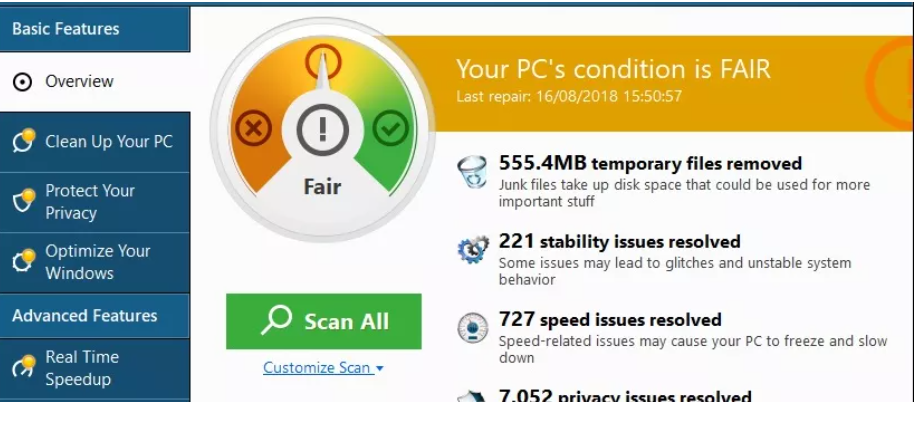 BoostSpeed hanya sebagian gratis, pengguna dapat memindai komputer secara gratis tetapi untuk menghapus masalah yang terdeteksi, Anda harus membeli versi lengkap, yang harganya $ 60, meskipun tidak jelas berapa lama waktu yang mencakup. Apa pun kasusnya, $ 60 adalah banyak uang untuk program yang melakukan hal-hal yang dapat Anda lakukan sendiri. Selain itu, BoostSpeed memiliki fitur yang dipertanyakan, seperti pembersih registri. Microsoft tidak merekomendasikan menggunakan program yang memiliki pembersih registri, karena menghapus entri registri yang salah dapat melumpuhkan sistem dan mengakibatkan Anda perlu menginstal ulang Windows Anda.
BoostSpeed hanya sebagian gratis, pengguna dapat memindai komputer secara gratis tetapi untuk menghapus masalah yang terdeteksi, Anda harus membeli versi lengkap, yang harganya $ 60, meskipun tidak jelas berapa lama waktu yang mencakup. Apa pun kasusnya, $ 60 adalah banyak uang untuk program yang melakukan hal-hal yang dapat Anda lakukan sendiri. Selain itu, BoostSpeed memiliki fitur yang dipertanyakan, seperti pembersih registri. Microsoft tidak merekomendasikan menggunakan program yang memiliki pembersih registri, karena menghapus entri registri yang salah dapat melumpuhkan sistem dan mengakibatkan Anda perlu menginstal ulang Windows Anda.
Meskipun seharusnya tidak membahayakan komputer Anda, kami tidak menyarankan untuk menggunakan program ini. Ini mungkin menunjukkan kepada Anda hasil pemindaian palsu untuk mendorong Anda membeli versi lengkap, jadi mempercayainya sepenuhnya bukanlah ide yang baik. Dan dari Anda tidak akan membelinya, BoostSpeed hapus.
PUP sering menginstal melalui bundling freeware
Program yang kemungkinan tidak diinginkan, pembajak browser, dan peranti iklan sering didistribusikan melalui bundling perangkat lunak. Ini adalah metode instalasi licik yang pada dasarnya memungkinkan hama untuk melekat pada program gratis sebagai penawaran tambahan. Penawaran diatur untuk diinstal secara otomatis, dan jika pengguna tidak memperhatikan bagaimana mereka menginstal program, mereka bahkan tidak akan memperhatikan. Karena itu, metode instalasi ini cukup cemberut, dan program yang menggunakannya biasanya diklasifikasikan sebagai semacam PUP.
Disarankan untuk mengunduh program dari situs web resmi alih-alih situs perangkat lunak gratis itu, karena ada lebih sedikit kemungkinan bahwa sesuatu akan melekat padanya. Saat menginstal freeware, penting untuk memperhatikan prosesnya. Saat diberi opsi, pilih pengaturan Tingkat Lanjut (Kustom) dan bukan Default. Lanjutan akan membuat semua penawaran terlihat, dan Anda akan dapat membatalkan pilihan semuanya. Yang benar-benar perlu Anda lakukan adalah menghapus centang kotak penawaran tersebut.
Apakah BoostSpeed berbahaya?
Seperti semua program BoostSpeed serupa, klaim dapat mengoptimalkan komputer Anda dan meningkatkan kinerjanya. Menurut situs web resmi, program ini dapat menghapus aplikasi yang tidak diinginkan, menonaktifkan program startup, membersihkan sampah, menghapus duplikat file, membersihkan registri Anda, dll. Di atas kertas, fitur-fitur ini mungkin tampak berguna tetapi semua yang dilakukannya dapat dilakukan secara manual tanpa kesulitan. Inilah sebabnya mengapa sebagian besar pengguna percaya bahwa pengoptimal sistem bukanlah program yang berguna. Ini terutama tidak disarankan untuk membayar mereka. Dan BoostSpeed bukan program BoostSpeed murah. Tidak jelas apakah harganya untuk seumur hidup, satu tahun atau enam bulan.
Segera setelah BoostSpeed instalasi, itu akan mulai menampilkan pemberitahuan yang menyarankan Anda memindai komputer Anda. Namun, jika Anda memindai komputer Anda, hasilnya mungkin agak mengkhawatirkan. Ini kemungkinan akan mendeteksi ratusan masalah dan mengklaim bahwa mereka adalah alasan kinerja komputer Anda terpengaruh secara negatif. Namun, hasil pemindaian dimaksudkan untuk menakut-nakuti Anda agar membeli versi lengkap, yang diperlukan untuk memperbaiki masalah yang terdeteksi.
Secara umum, program seperti BoostSpeed (apakah mereka benar-benar bekerja atau tidak) tidak berguna seperti yang terlihat. Pengoptimalan komputer dapat dilakukan secara manual tanpa program khusus. Ada juga banyak panduan yang disediakan oleh Microsoft dan berbagai situs web, sehingga Anda dapat menggunakannya jika Anda membutuhkan bantuan.
BoostSpeed Penghapusan
Cara termudah untuk menghapus BoostSpeed adalah melalui program anti-virus karena program ini akan melakukan segalanya. Program seperti Avast, Malwarebytes, AVG, ESET, McAfee, Panda, dan Symantec mendeteksi dan BoostSpeed menghapus jadi jika Anda memiliki salah satu dari mereka diinstal, seharusnya tidak ada masalah. Anda juga dapat menghapus BoostSpeed instalasi secara manual, dan kami akan memberikan instruksi di bawah ini untuk membantu Anda jika Anda tidak yakin tentang cara melanjutkan.
Offers
Men-download pemindahan alatto scan for BoostSpeedUse our recommended removal tool to scan for BoostSpeed. Trial version of provides detection of computer threats like BoostSpeed and assists in its removal for FREE. You can delete detected registry entries, files and processes yourself or purchase a full version.
More information about SpyWarrior and Uninstall Instructions. Please review SpyWarrior EULA and Privacy Policy. SpyWarrior scanner is free. If it detects a malware, purchase its full version to remove it.

WiperSoft Review rincian WiperSoft adalah alat keamanan yang menyediakan keamanan yang real-time dari potensi ancaman. Saat ini, banyak pengguna cenderung untuk perangkat lunak bebas download dari In ...
Men-download|lebih


Itu MacKeeper virus?MacKeeper tidak virus, tidak adalah sebuah penipuan. Meskipun ada berbagai pendapat tentang program di Internet, banyak orang yang begitu terkenal membenci program belum pernah dig ...
Men-download|lebih


Sementara pencipta MalwareBytes anti-malware telah tidak dalam bisnis ini untuk waktu yang lama, mereka membuat untuk itu dengan pendekatan mereka antusias. Statistik dari situs-situs seperti seperti ...
Men-download|lebih
Quick Menu
langkah 1. Uninstall BoostSpeed dan program terkait.
Membuang BoostSpeed dari Windows 8
Klik kanan di sudut kiri bawah layar. Setelah cepat mengakses Menu muncul, pilih Control Panel memilih program dan fitur, dan pilih meng-Uninstall software.


Membuang BoostSpeed dari Windows 7
Klik Start → Control Panel → Programs and Features → Uninstall a program.


Menghapus BoostSpeed dari Windows XP
Klik Start → Settings → Control Panel. Cari dan klik → Add or Remove Programs.


Membuang BoostSpeed dari Mac OS X
Klik tombol Go di bagian atas kiri layar dan pilih aplikasi. Pilih folder aplikasi dan mencari BoostSpeed atau perangkat lunak lainnya yang mencurigakan. Sekarang klik kanan pada setiap entri tersebut dan pilih Move to Trash, kemudian kanan klik ikon tempat sampah dan pilih Kosongkan sampah.


Site Disclaimer
2-remove-virus.com is not sponsored, owned, affiliated, or linked to malware developers or distributors that are referenced in this article. The article does not promote or endorse any type of malware. We aim at providing useful information that will help computer users to detect and eliminate the unwanted malicious programs from their computers. This can be done manually by following the instructions presented in the article or automatically by implementing the suggested anti-malware tools.
The article is only meant to be used for educational purposes. If you follow the instructions given in the article, you agree to be contracted by the disclaimer. We do not guarantee that the artcile will present you with a solution that removes the malign threats completely. Malware changes constantly, which is why, in some cases, it may be difficult to clean the computer fully by using only the manual removal instructions.
